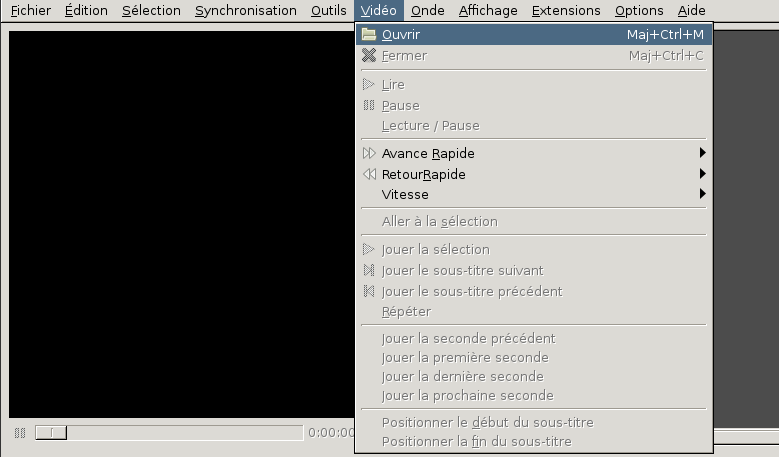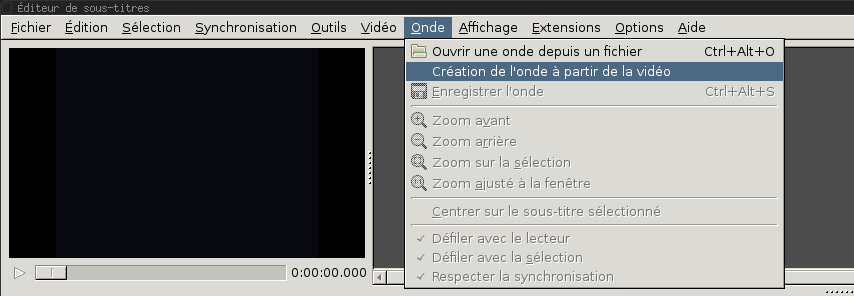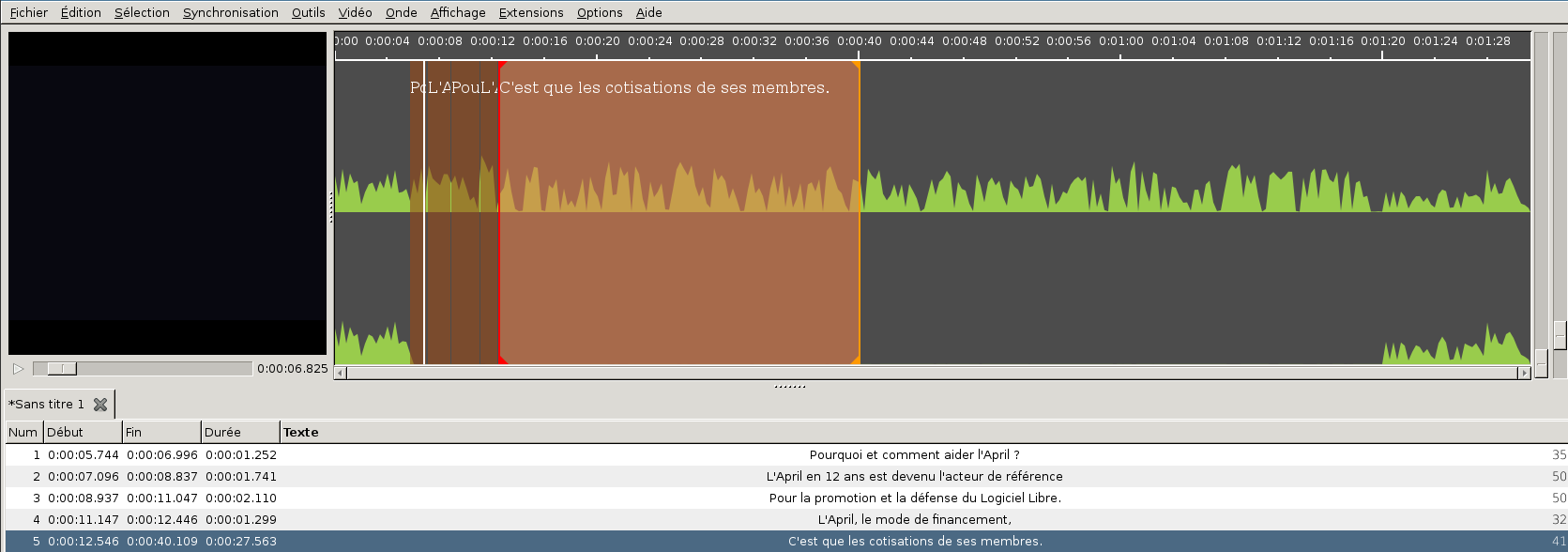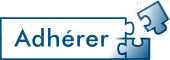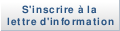Aide pour le son et la vidéo
Bienvenu dans cette page d'aide pour la lecture et l'édition de fichiers son ou vidéo avec des logiciels libres.
Les formats ouverts
De nombreux formats audio et vidéo ne sont pas des formats ouverts. Les données sont enfermées dans des fichiers dont la structure n'est pas rendue publique, les codecs permettant la compression et la décompression des données sont secrets et souvent soumis à des brevets logiciels, rendant difficile voir impossible la création de logiciels libres pour en lire le contenu.
C'est pourquoi nous proposons nos contenus de préférence dans des formats ouverts comme le Ogg/Vorbis pour le son compressé (au lieu du MP3) et en Ogg/Theora ou Webm pour la vidéo (au lieu du MP4, WMV, MOV, DivX, Xvid, etc.).
Les fichiers audio
Pour les fichiers son, le Ogg/Vorbis propose un son compressé de qualité égale voir supérieur au MP3 sans subir les brevets logiciels du MP3. Le fichier est basé sur le format d'encapsulation Ogg et le son est compressé selon l'algorithme Vorbis crée par la fondation Xiph.org.
Cette fondation propose aussi un format audio compressé sans pertes pour garder toute la qualité de vos enregistrements d'origine, le FLAC.
Lire les fichiers audio
Pour lire ces fichiers vous pouvez utiliser la plupart des lecteurs libres comme le programme VLC.
La conversion de format audio
Pour convertir un fichier son d'un format fermé vers un format ouvert, vous pouvez utiliser le logiciel Audacity qui propose un environnement graphique de montage sonore.

Il permet aussi de convertir les fichiers de type Wav et Mp3 en Ogg / Vorbis. Le menu Fichier->Exporter vous propose une première boite de dialogue pour les tags que vous pouvez valider puis une seconde boite de dialogue vous permet alors de choisir le nom du fichier converti et le codec audio dans lequel enregistrer votre son. Dans le menu déroulant, nous vous conseillons le format Fichier Ogg Vorbis.
En ligne de commande, vous pouvez utiliser l'utilitaire ffmpeg qui permet de convertir tout fichier audio lisible avec ffmpeg en fichier Vorbis. Exemple :
ffmpeg -i test.wav -acodec vorbis test.ogg
Commande pour la récupération de l'aide du programme dans un fichier texte :
ffmpeg -h > aide.txt
Vous pouvez aussi installer les programmes proposés par la fondation en installant le paquet vorbis-tools.
Exemple d'installation sur Debian ou Ubuntu : sudo apt-get install vorbis-tools
Vous aurez alors accès a une série d'utilitaires en ligne de commande dont : oggdec (décodeur qui convertit les fichiers vorbis en fichiers audio wav ou raw, oggenc (qui transforme les fichiers raw, wav ou aiff en vorbis), ogg123 (lecteur audio pour les fichier vorbis), ogginfo (qui affiche les informations dans les fichiers ogg) et vcut (qui découpe les fichiers).
Le montage audio
De nombreux programmes libres sont disponible pour éditer et monter les fichiers sons.
Par exemple, le logiciel libre Audacity vous permet de lire et de manipuler fichier audio. Il importe de nombreux formats et permet de les couper, de les mixer, de leur appliquer des effets.
Pour du montage sonore complexe, impliquant de nombreux fichiers audio, nous vous signalons le logiciel de montage audio pro Ardour.
Les fichiers vidéo
Les formats vidéo utilisé sur le site de l'April sont le Theora et le WebM.
Le fichier Theora est basé sur le format d'encapsulation Ogg comme pour les fichiers son Vorbis.
C'est un format de vidéo ouvert, car les spécifications sont publiques, mais pas libre car il est soumis à des brevets logiciels dans les pays qui les reconnaissent comme les USA et le Japon.
Il est inclus par défaut dans le navigateur Mozilla Firefox et est le standard vidéo pour Wikimédia Commons.
Lire les fichiers vidéo
Pour lire ces fichiers vous pouvez utiliser la plupart des lecteurs libres dont les programmes VLC et Kaffeine par exemple.
Pour ouvrir automatiquement ces fichiers avec un lecteur vidéo, il faut modifier dans vos préférences l'association de l'extension .ogv ou .webm avec le lancement du lecteur de votre choix.
Voici un exemple avec le navigateur Mozilla Firefox :

Quand vous cliquez sur un fichier de type Theora dans Firefox, il vous propose trois choix. Choissisiez "Ouvrir avec" et cliquez sur le bouton "Parcourir...".
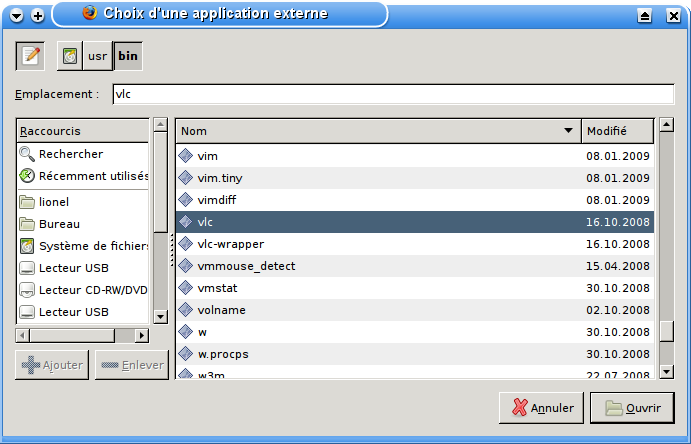
Indiquez le chemin du lecteur vidéo que vous avez choisit. Par exemple avec VLC, indiquez "/usr/bin/vlc" puis cliquez sur le bouton "Ouvrir".

Cliquez sur la case "Toujours effectuer cette action pour ce type de fichier" puis validez avec le bouton "OK".
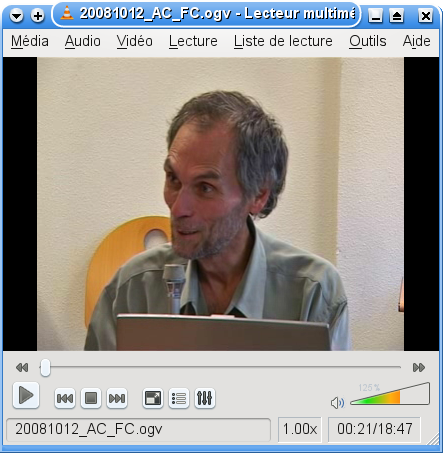
Le lecteur VLC se lance et lit votre vidéo.
La conversion de format vidéo
Pour convertir une vidéo d'un format fermé vers un format ouvert, vous pouvez utiliser par exemple le logiciel VLC, cité plus haut, qui propose un module graphique de conversion par le menu Media->Convert / Save (Ctrl-R) (ou en français Média->Convertir / Enregistrer). Une boite de dialogue vous permet alors de choisir les codec audio et vidéo dans lesquels enregistrer votre vidéo. Dans le menu déroulant, nous vous conseillons Ogg / Theora.
En ligne de commande, vous pouvez utiliser l'utilitaire ffmpeg2theora qui permet facilement de convertir tout fichier vidéo lisible avec ffmpeg en fichier Theora.
Vous trouverez ce logiciel sur le site de son auteur. Attention, la version contenue dans les dépôts des différentes distributions n'est pas toujours à jour. Nous vous conseillons d'utiliser plutôt la dernière version proposée sur le site de l'auteur.
Voici un exemple de code pour convertir tout un fichier vidéo en Theora :
ffmpeg2theora test.wmv
Pour ne convertir qu'une partie du fichier, vous pouvez indiquer le début et la fin avec les options "-s" et "-e" suivies du nombre de secondes a passer. L'option "-o" vous permet de donner un autre nom au fichier de sortie. Voici un exemple pour convertir la fin d'une vidéo au delà de 1 heure 59 minutes et 5 secondes (1 heure = 3600 s + 59 minutes = 3540 s + 5 s) :
ffmpeg2theora -s7145 -oresultat.ogv test.wmv
Commande pour la récupération de l'aide du programme dans un fichier texte :
ffmpeg2theora --help > aide.txt
Pour extraire le son d'une vidéo :
mplayer -dumpaudio -dumpfile fichier.mp3 ma_video.avi
Que vous pouvez ensuite convertir en vorbis (voir plus haut).
La récupération d'un flux vidéo
Vous pouvez utiliser le logiciel mplayer pour récupérer un flux de type mms :
Exemple pour enregistrer un flux mms :
mplayer -nocache -dumpfile test.dump -dumpstream mms://april.org/
(le message d'avertissement "Stream not seekable!" est tout à fait normal).
Créer des sous titres pour une vidéo
Pour créer des sous titres à une vidéo, on pourra utiliser le logiciel libre subtitleeditor.
Pour créer un fichier de sous titre, il faut sélectionner "Fichier->Nouveau".
On charge ensuite une vidéo dans le menu "Vidéo->Ouvrir", puis on crée une onde associée, en sélectionnant "création d'une onde à partir de la vidéo" dans le menu "Onde".
Pour la création des sous titres à proprement parler, il suffit d'avancer un peu la vidéo, de la stopper, de repérer le début et la fin d'une courte séquence.
On insère un sous titre à l'aide de la touche "insertion" (ou via le menu "Édition")
On peut alors utiliser l'onde à l'aide de la souris :
- Le bouton du milieu permet de se déplacer dans l'onde
- Le bouton gauche permet de sélectionner l'endroit de début du sous titre en cours
- Le bouton droit permet de sélectionner la fin de la séquence
Il ne reste plus qu'à saisir le texte.
Le montage vidéo
Les interviews vidéos du site sont généralement réalisées avec le logiciel libre Kdenlive.
Découvrez de nombreux tutoriaux sur la vidéo libre sur le site de Lprod.
Voici également une page qui présente quelques éditeurs vidéo libres.
La revue de presse
Voici les derniers articles de la revue de presse concernant la vidéo :
- 22 janvier 2012 [les inrocks] "Sans défendre Megaupload, on peut s'offenser de la violence de l'attaque"
- 11 janvier 2012 [01net.] CES 2012: Ubuntu veut libérer la télévision
- 09 janvier 2012 [Revioo] Une grosse surprise pour le Bootloader de l'Asus Transformer Prime
- 09 janvier 2012 [linuxfr.org] «Guerre et paix»: Tolstoï au 21e siècle, par Cory Doctorow au 28C3
- 21 décembre 2011 [MacBidouille] Une nouvelle norme pour sécuriser les contenus des cartes SD
- 01 août 2011 [PC INpact] MPEG-LA: 12 sociétés possèdent des brevets essentiels à WebM
- 08 juin 2011 [OWNI] YouTube et les Creative Commons: ce qui change vraiment
- 05 juin 2011 [Mediapart] Jeremy Rifkin : «Le nucléaire est mort»
- 30 mai 2011 [Le point] Tristan Nitot
- 27 avril 2011 [ZDNet.fr] Brevets : Google réplique aux menaces juridiques contre WebM
La suite sur cette page des articles de presse sur la vidéo.